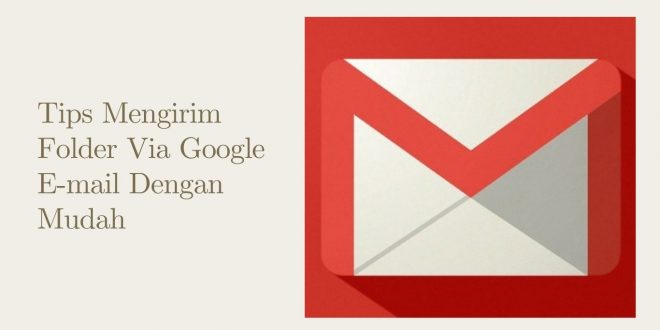Tips mengirim folder via google E-mail dengan mudah – Mengirim folder melaui google e-mail ini biasa dilakukan, agar file yang dikirim tetap dalam 1 tempat. Email atau electronic mail ini, merupakan sebuah surat elektronik, yang menjadi salah satu platform yang sering digunakan. Tidak hanya untuk mengirim surat, e-mail ini juga dapat memudahkan Anda untuk mengirim berbagai file penting.
Bahkan e-mail juga dapat Anda gunakan untuk mengirim folder yang di dalamnya berisi berbagai file. Akan tetapi layanan email terutama Google Mail, saat ini belum memiliki fitur khusus, untuk melampirkan folder secara langsung. Akan tetapi mengirim folder lewat email tetap bisa Anda akali dengan tips mengirim folder via google E-mail dengan mudah berikut ini.
Tips Mengirim Folder Via Google E-mail Dengan Mudah
Aplikasi G-mail ini mendukung folder terkompresi seperti ZIP ataupun RAR. Maka hal yang pwrlu Anda lakukan ialah mengompres isi folder dan melampirkan folder tersebut di G-mail. Adapun cara mengubah folder menjadi file ZIP ialaah ssebagai berikut :
- Silahkan Anda pilih folder yang akan dikirim melalui e-mail di PC/laptop Anda
- Setelah itu klik kanan dan pilih menu “Compress and email”
- Kemudian pilih format ZIP dan sesuaikan ukuran folder file Anda tersebut
- Setelah berubah menjadi file yang terkompresi, maka Anda bisa meneruskan lampiran file dan mengirim folder lewat e-mail.
Perlu diketahui bahwa, Folder terkompresi ini harus berukuran di bawah 25MB, hal ini karena batas ukuran file Gmail. Selain itu Anda juga tidak dapat mengirim file yang dapat dieksekusi (.exe), karena aplikasi G-mail ini telah memblokirnya. Akan tetapi untuk Anda yang ingin mengirimkan file di G-mail lebih dari 25 MB, maka Anda dapat mengikuti cara seperti di tautan berikut ini.
Aplikasi G-mail ini memang tidak mendukung pengunggahan folder secara langsung, akan tetapi Anda bisa gunakan cara alternatif yaitu dengan menggunakan Google Drive. Karena Google Drive ini terintegrasi dengan mulus dengan Gmail. Sehingga Anda bisa langsung mengirim email ke folder di Gmail menggunakan Google Drive, dan berikut ini caranya :
- Silahkan Anda login ke akun Google dan buka Google Drive
- Setelah itu Pilih menu “New” dan klik “Folder Upload”
- Lanjut dengan mengunggah folder yang ingin Anda masukkan ke Google Drive, agar bisa dikirtim lewat e-mail
- Kemudan setelah folder terunggah sempurna di Google Drive saat beralih ke G-mail, maka silahkan Anda buka G-mail dan buka jendela penulisan Klik “Insert files using Drive”
- Lalui Anda pilih folder yang ingin dikirim dari Google Drive
- Selanjutnya klik “Insert”
- Saat Anda ingin melakukan pengiriman, Anda akan ditanya apakah hanya penerima yang bisa membuka folder atau kah siapa saja yang memiliki tautan yang dapat membukanya
- Dan Anda juga harus mengonfirmasi apakah Anda ingin berbagi folder (membuat folder Anda dapat diedit) ataukah Anda hanya sekedar mengirimkannya saja
- Jika sudah selesai, lanjut dengan memilih jenis file yang sesuai dengan yang diinginkan dan folder pun siap dikirim lewat Gmail.
 Tekno & Kripto Kumpulan Berita Cryptocurrency Dan Informasi Aplikasi Terpercaya
Tekno & Kripto Kumpulan Berita Cryptocurrency Dan Informasi Aplikasi Terpercaya